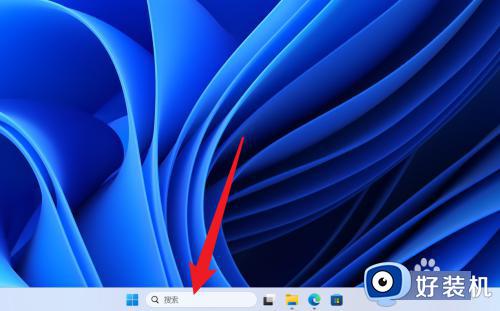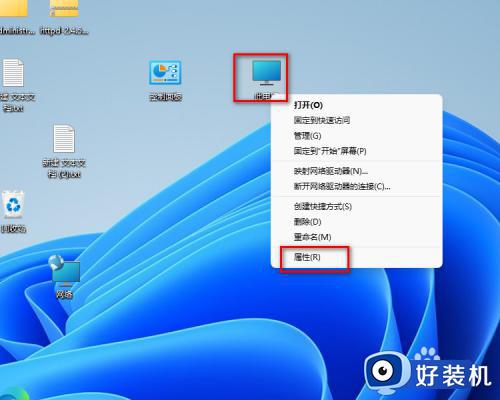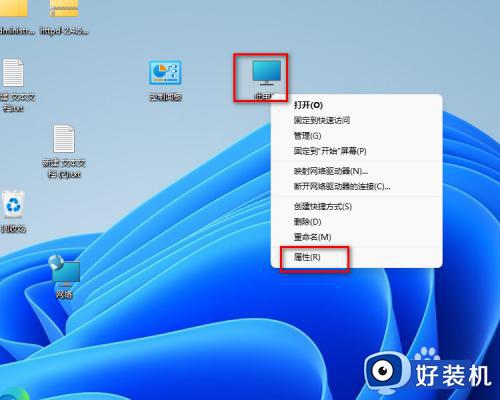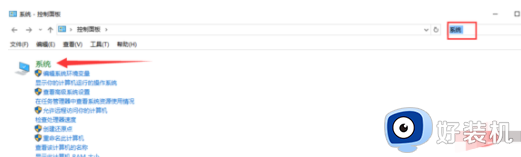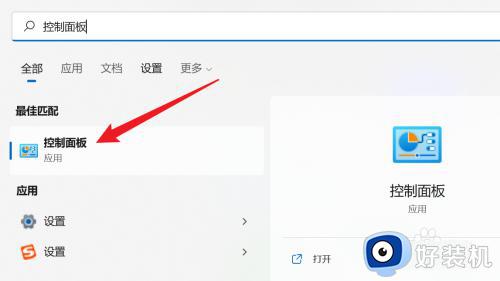win11怎么系统还原点设置 win11如何创建系统还原点
时间:2024-06-10 10:03:00作者:xinxin
我们在长时间操作win11中文版系统的过程中,偶尔也会因为错误的行为导致电脑运行故障,因此出现文件损坏的情况,这时用户可以事先对win11系统进行备份,创建相应的还原点,方便后续恢复修复,可是win11怎么系统还原点设置呢?其实方法很简单,下面就是有关win11如何创建系统还原点全部内容。
具体方法如下:
1、进入电脑桌面,点击搜索。
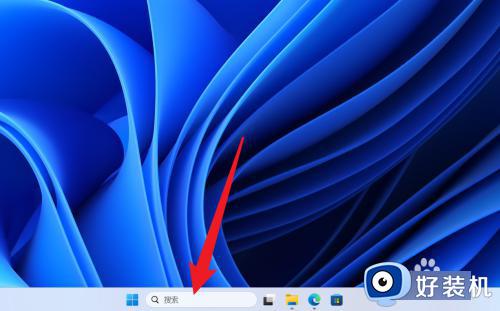
2、输入创建还原点,点击打开。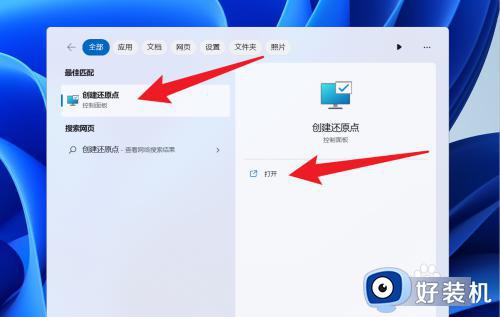
3、点击C盘,点击配置。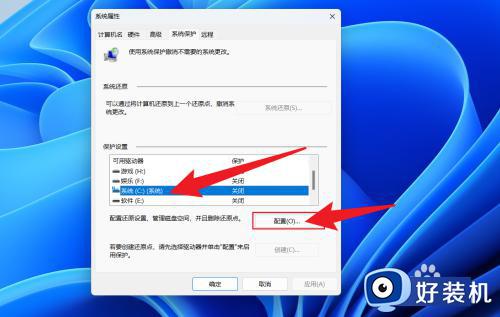
4、点击启用系统保护,点击确定。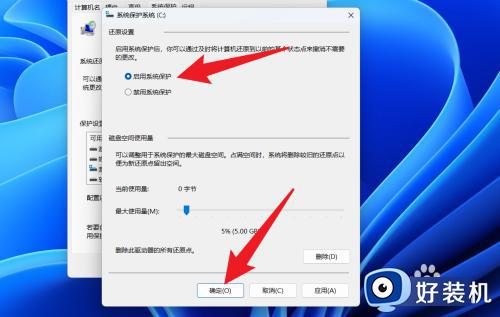
5、点击C盘,点击创建。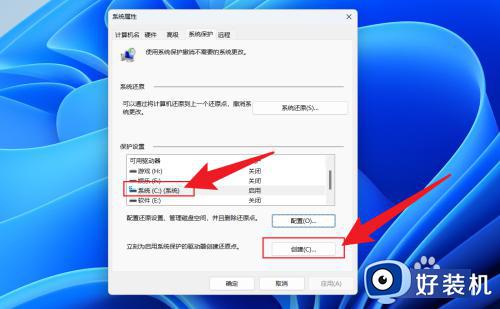
6、输入还原点名称,点击创建即可。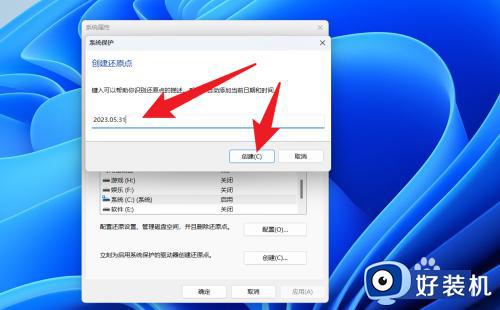
以上就是小编告诉大家的win11如何创建系统还原点全部内容了,如果有不了解的用户就可以按照小编的方法来进行操作了,相信是可以帮助到一些新用户的。